Foto-Show: Der Ressourcenmonitor von Windows 7
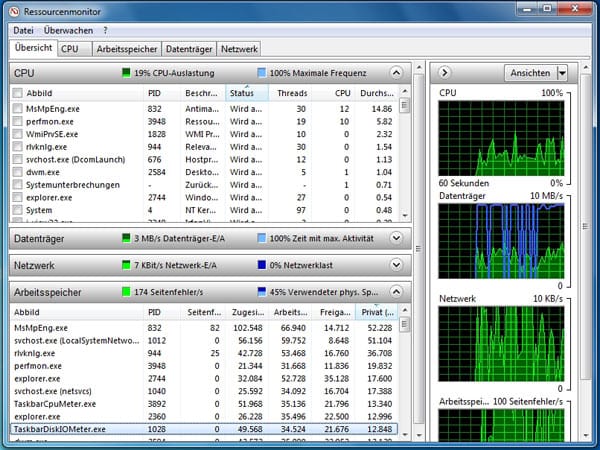
Der Ressourcenmonitor von Windows 7 liefert im Reiter Übersicht ausführliche Informationen zur CPU-Auslastung, zur Datenträgerauslastung, zur Netzwerklast und zur Auslastung des Arbeitsspeichers. Die Diagramme rechts wechseln je nach Last Aussehen und Farbe. Mehr Details gibt es in den einzelnen Reitern.
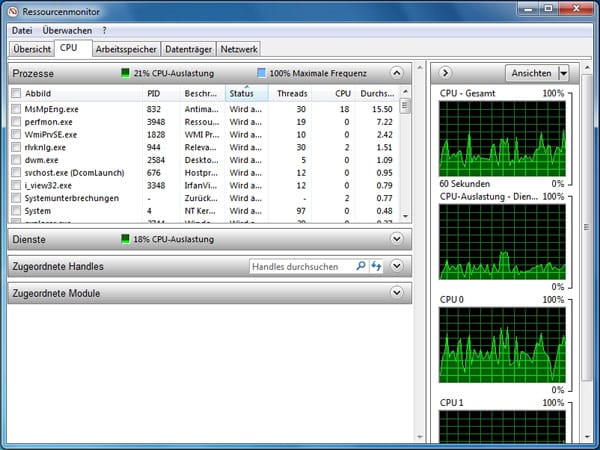
Unter CPU wird gezeigt, welche Prozesse oder Dienste den Prozessor gerade belasten. So lassen sich die Programme identifizieren, die das System gerade in die Knie zwingen. Alle 60 Sekunden wird für jedes laufende Programm ein Durchschnittswert ermittelt, wie stark es die CPU auslastet.
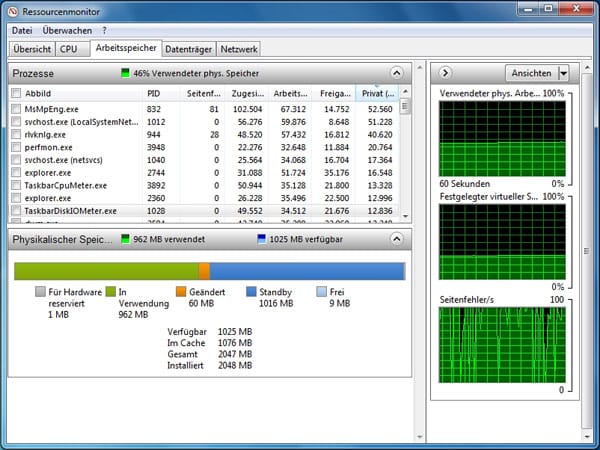
Die Registerkarte Arbeitsspeicher ist immer einen Blick wert: Sie zeigt, wie der Arbeitsspeicher gerade genutzt wird. Alle aktuell geöffneten Programme und ihr Speicherverbrauch werden aufgelistet, der Balken darunter zeigt die Auslastung grafisch an.
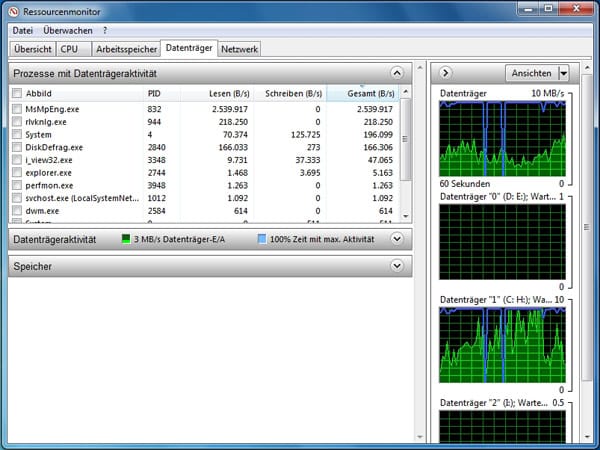
Unter Datenträger sieht man, welche Programme aktuell auf die Festplatte zugreifen. Das ist dann interessant, wenn die Festplatte permanent arbeitet, man aber nicht weiß, welches Programm das verursacht. Sie sehen genau, wie viel Byte pro Sekunde eine Anwendung im Hintergrund auf die Platte schreibt und abliest. Im Bereich Speicher sind alle Festplatten und der verfügbare Speicherplatz aufgelistet.
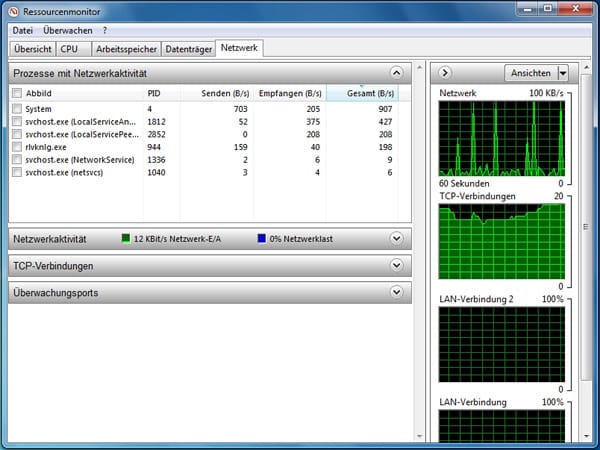
Hier werden alle Netzwerkaktivitäten überwacht: So sehen Sie, welche Anwendungen Daten im Netzwerk empfangen und senden, mit welcher IP und über welchen Port. Unter TCP-Verbindungen werden alle bestehenden TCP-Verbindungen gezeigt, ihre lokalen Ports, Remoteadressen und Latenzzeiten. Die Überwachungsports zeigen die Ports und den dazugehörigen Firewall-status an.
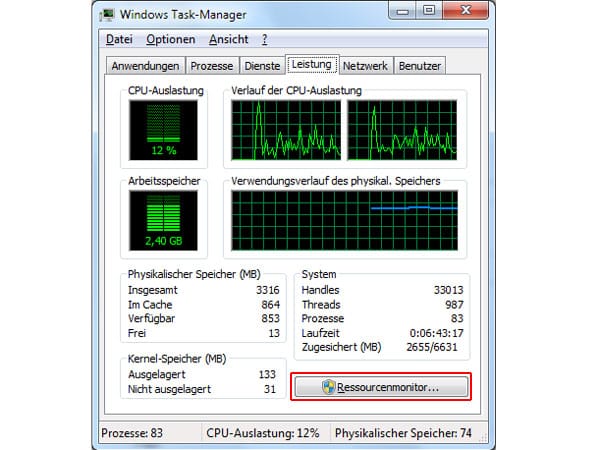
Den Ressourcenmonitor von Windows 7 können Sie auch über den Windows Task-Manager starten. Klicken Sie im Reiter Leistung einfach auf die Schaltfläche Ressourcenmonitor.










 News folgen
News folgen



